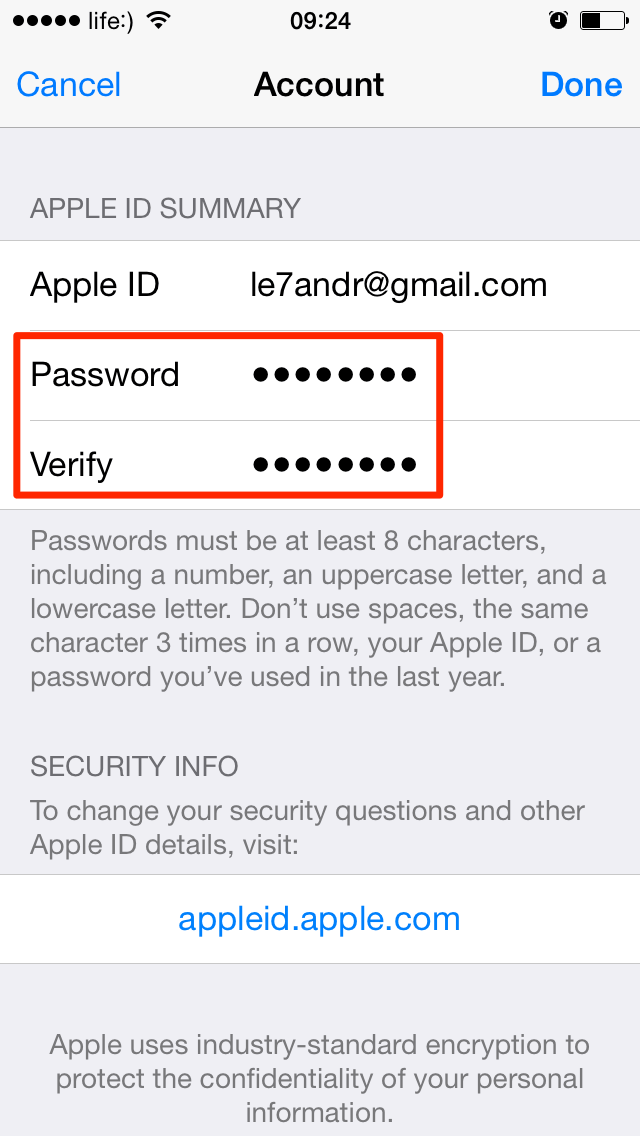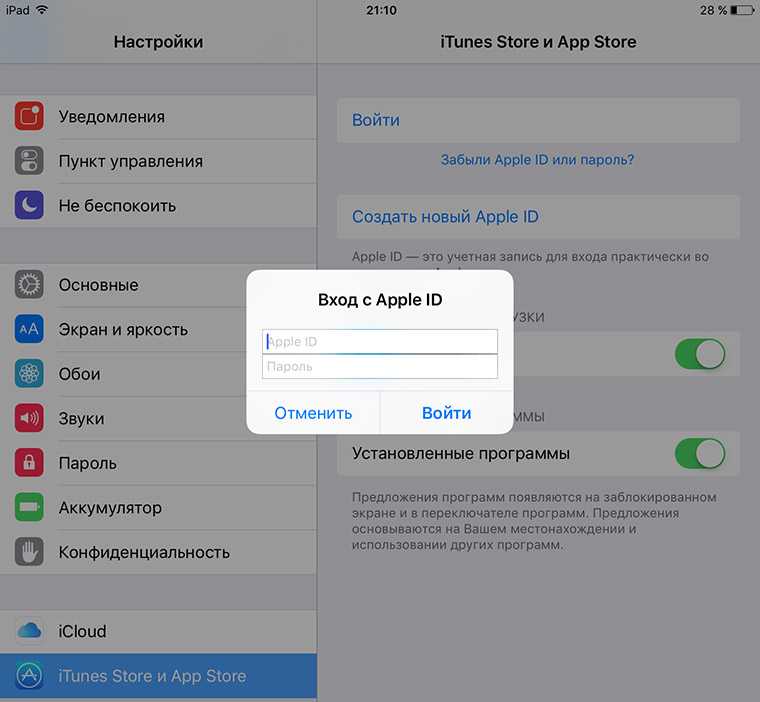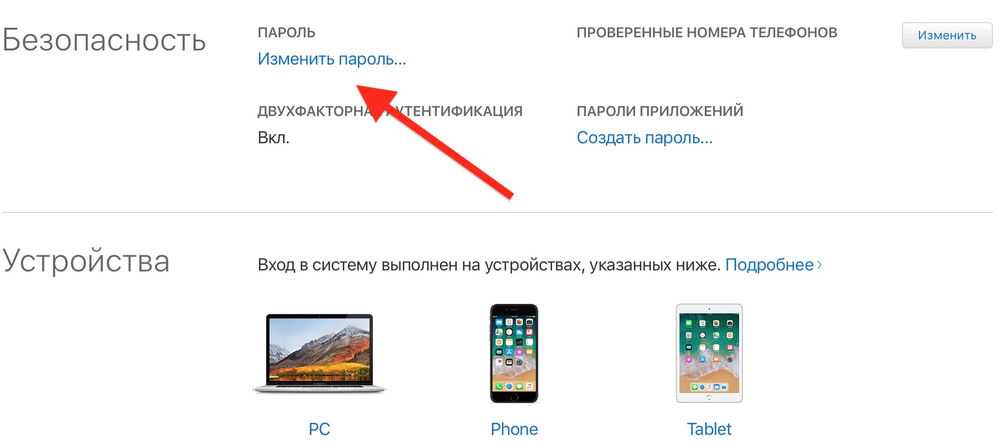Содержание
Как поменять пароль Apple ID?
05 Апр 2021
Заметили, что с Apple ID происходит что-то странное? Если сомневаетесь в безопасности своей учётной записи, то лучше не медлить и сменить пароль Apple ID. Для тех, кто забыл пин-код от идентификатора, в блоге опубликован материал на тему, как его восстановить. Для ознакомления перейдите по ссылке. Сегодня разберёмся, как поменять пароль Apple ID на iPhone или в браузере.
Как поменять пароль Apple ID на iPhone?
Как сменить пароль Apple ID на Mac?
Как поменять код в браузере?
Как поменять пароль Apple ID на iPhone?
- Перейдите в «Настройки» → «Учётная запись» → «Пароль и безопасность».
- Поверьте, включена ли двухфакторная аутентификация.
 Если нет, то узнайте по ссылке, как включить эту функцию и обезопасить учётную запись от взлома.
Если нет, то узнайте по ссылке, как включить эту функцию и обезопасить учётную запись от взлома. - Выберите «Изменить пароль».
- Введите пин-код для разблокировки iPhone. Даже если вы разблокируйте устройство с помощью Touch ID или Face ID, то они всё равно привязаны к коду. Введите именного его. Если вы хотите изменить, сбросить или перенастроить пин разблокировки, то ознакомьтесь с материалом по ссылке.
- Теперь система предложит ввести новый пин. Необходимо, чтобы он соответствовал требованиям безопасности. Пин будет принят, если он будет содержать более 8 символов, строчные и прописные буквы и цифры. Обратите внимание, что необходимо, чтобы символы не повторялись больше 3-х раз.
- Подтвердите код и нажмите «Изменить».
Также вам следует решить, выходить из учётной записи на других устройствах после смены пин-кода или нет. Если вы решили поменять пин думая, что вас взломали, то лучше выйти из Apple ID на всех устройствах и заново авторизоваться.
Как сменить пароль Apple ID на Mac?
Если доступа к iPhone нет, то поменять пин легко на MacBook:
- Откройте «Системные настройки» → «Apple ID».
- Слева в меню нажмите «Пароль и безопасность».
- Справа кликните «Изменить код-пароль».
- Придумайте новый код, который будет соответствовать требованиям безопасности. После его смены выйдите с учётной записи или оставайтесь в ней.
Как поменять код в браузере?
Если у вас нет MacBook и iPhone под рукой, то поменять пин можно в браузере на любом ПК:
- Зайдите на сайт корпорации и авторизуйтесь.
- На телефон придут цифры для проверки двухфакторной аутентификации. Введите их в браузере.
- Найдите блок безопасности и нажмите «Изменить», чтобы сменить код.
- Введите текущий код-пароль и новый.
После смены данных вы также можете выйти из аккаунта или остаться в нём.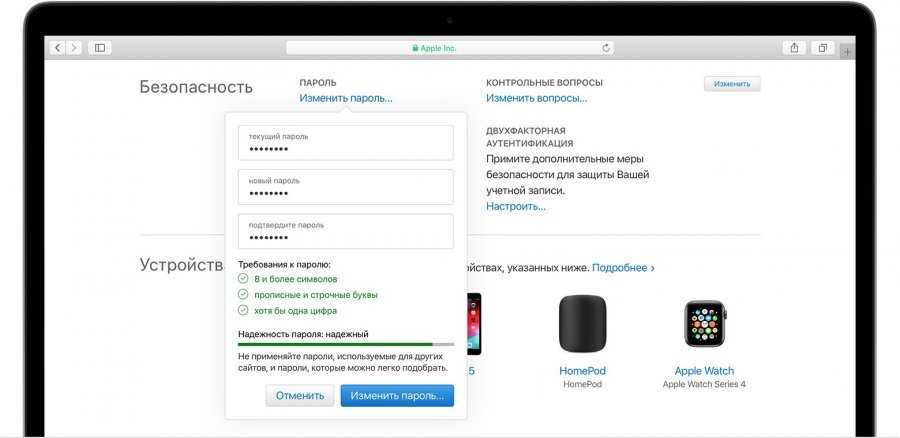 Вот так легко поменять пин-код идентификатора тремя способами. Если вы заметили, что с Apple ID удалилась информация, приходят непонятные уведомления и наблюдаются другие изменения, то лучше поменять пароль, а после разбираться с ситуацией. Выберите для себя удобный способ смены пин-кода: через iPhone, браузер или MacBook и выполните действия, описанные выше. Обезопасьте учётную запись, чтобы не потерять свою личную информацию.
Вот так легко поменять пин-код идентификатора тремя способами. Если вы заметили, что с Apple ID удалилась информация, приходят непонятные уведомления и наблюдаются другие изменения, то лучше поменять пароль, а после разбираться с ситуацией. Выберите для себя удобный способ смены пин-кода: через iPhone, браузер или MacBook и выполните действия, описанные выше. Обезопасьте учётную запись, чтобы не потерять свою личную информацию.
Остались вопросы?
Позвоните нам
+7-978-773-77-77
Поделиться:
Все способы смены пароля на айклауд на айфоне: подробная инструкция по изменению
Содержание:
- Как поменять пароль на айфоне
- Смена пароля iCloud на iPad
- Как поменять пароль на почте на айфоне
- Смена пароля айклауд через Mac
- Другие варианты
iCloud – это облачное хранилище, необходимое для синхронизации, сохранения и обновления данных iOS-устройств и Mac. Работа происходит в фоновом режиме, поэтому многие пользователи забывают о такой функции и удивляются, когда гаджет запрашивает какие-то цифры.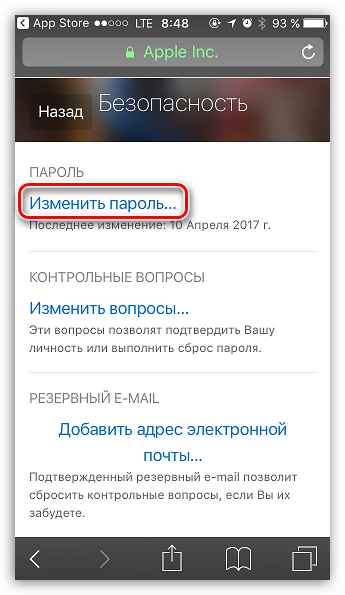 В связи с этим встает вопрос, как поменять пароль на айклауд на айфоне. В большинстве случаев необходимость менять его возникает при продаже телефона или покупке нового, чтобы обезопасить свою персональную информацию на устройстве и облачном хранилище. Как же сменить пароль iCloud на iPhone?
В связи с этим встает вопрос, как поменять пароль на айклауд на айфоне. В большинстве случаев необходимость менять его возникает при продаже телефона или покупке нового, чтобы обезопасить свою персональную информацию на устройстве и облачном хранилище. Как же сменить пароль iCloud на iPhone?
Как поменять пароль на айфоне
При использовании гаджетов от Apple создается специальная учетная запись в iCloud, для которой и нужен пароль. Таким образом компания «Эпл» следит за количеством телефонов, планшетов, ноутбуков у одного владельца.
Облачное хранилище iCloud
Обратите внимание! При утере гаджета с помощью учетной записи можно найти телефон через приложение «Найти iPhone» или восстановить данные.
Если известен Apple ID и нужно просто сменить логин или пароль от облачного хранилища, лучше всего это сделать на сайте компании «Эпл». Делать новую систему для входа не придется. Для изменения данных можно воспользоваться специальным разделом на сайте.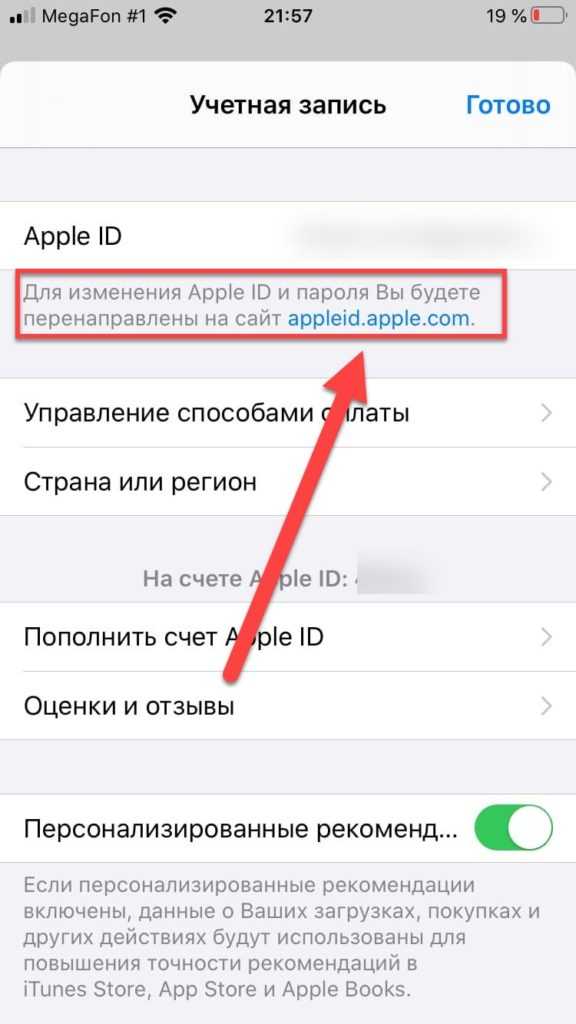 Пошаговая инструкция:
Пошаговая инструкция:
- Следует авторизоваться на сайте www.apple.com/ru, нажав на кнопку «Войти» в крайнем правом углу.
- Набрать свои персональные данные (Apple ID, кодовые символы).
- Войти в раздел «Безопасность», нажать кнопку «Изменить» и указать новый логин.
- Выбрать пункт «Изменить пароль». На этой странице необходимо дать ответ на контрольные вопросы.
- Последний шаг – указать один раз свой старый пароль и два раза новый.
Данные с сайта должны автоматически синхронизироваться с телефоном. Если этого не произошло, требуется вручную обновить данные на айклауд на айфоне.
Если надо сменить пароль на айфоне, потому что забыт старый, то можно это сделать двумя способами:
- Через указанный при регистрации почтовый ящик. Зайти в раздел авторизации и нажать кнопку «Забыли пароль». В окне, что появится, указать свою почту. Через некоторое время на нее должно прийти письмо со ссылкой на изменение данных.
- С помощью контрольных вопросов.
 Этот способ должен помочь, если пользователь не помнит свою почту, которую указывал при регистрации. Следует нажать на «Забыли пароль» и выбрать пункт сбрасывания данных с помощью вопросов. При совпадении ответов, которые были указаны при регистрации, должно получиться сгенерировать новый код для входа.
Этот способ должен помочь, если пользователь не помнит свою почту, которую указывал при регистрации. Следует нажать на «Забыли пароль» и выбрать пункт сбрасывания данных с помощью вопросов. При совпадении ответов, которые были указаны при регистрации, должно получиться сгенерировать новый код для входа.
Обратите внимание! При смене пароля следует сделать его достаточно длинным и не использовать простые символы, лучше сочетать строчные буквы и цифры.
Смена пароля iCloud на iPad
Как поменять айклауд на айфоне — инструкция по смене аккаунта
Замена данных учетной записи на айпаде выполняется так же, как и на айфоне. Если телефон обновлен до 11 или более поздней версии iOS, то заменить данные можно через двухфакторную идентификацию с привязанным к ней ключом восстановления. Можно воспользоваться им, чтобы сбросить старый и установить новый пароль.
Смена учетных данных на айфоне
Как поменять пароль на почте на айфоне
Что делать, если забыл на айфоне пароль от айклауда
Чтобы изменить пароль iCloud через E-mail, следует перейти в браузере на страницу восстановления, затем нажать на «Забыли Apple ID или пароль?», выбрать пункт «Сбросить». Появится запрос на подтверждение номера телефона или электронной почты, указанных при создании учетной записи, либо контрольные вопросы. Следует ввести имейл. На почту придет письмо с подтверждением, следует перейти по ссылке и изменить код. Теперь надо будет зайти в учетную запись в настройках, чтобы обновить кодовые цифры.
Появится запрос на подтверждение номера телефона или электронной почты, указанных при создании учетной записи, либо контрольные вопросы. Следует ввести имейл. На почту придет письмо с подтверждением, следует перейти по ссылке и изменить код. Теперь надо будет зайти в учетную запись в настройках, чтобы обновить кодовые цифры.
Смена пароля айклауд через Mac
Как поменять пароль на Wi-Fi роутере Билайн
Для начала надо зайти в настройки. В правом верхнем углу есть строка поиска, где надо ввести «Пароль и безопасность». Затем перейти к иконке «Сменить» и ввести системные знаки от своего ноутбука. Далее следует действовать согласно инструкции на экране устройства.
Обратите внимание! Если появился значок поиска, надо зайти в настройки, нажав символ яблочка в верхнем левом углу. Далее «Системные настройки»-Apple ID.
Если же сменить кодовые цифры не удалось, значит, не был выполнен вход в iCloud через ноутбук. Изменить его можно следующим образом:
- Набрать в строке поиска «iCloud» или через меню перейти в системные настройки.

- Выбрать «Учетная запись», затем «Безопасность».
- Далее сменить пароль можно через двухэтапную проверку либо с помощью ключей восстановления (номер телефона, имейл, контрольные вопросы).
Смена данных на почте
Другие варианты
Если нет доступа ни к одному из устройств, то смена кодовых знаков доступна через сервис «Локатор», которым можно воспользоваться с чужого компьютера либо айфона.
Если же авторизацию пройти не удастся, следует обратиться в техническую поддержку через официальный сайт Apple. С помощью пошаговых инструкций и привязанных ключей можно восстановить или изменить данные учетной записи.
Изменить парольные цифры не получилось? Можно прочитать статью повторно, попробовать найти похожие маркировки и пункты через поиск либо в настройках своего гаджета, далее следовать инструкции.
Важно! Не следует полагаться на свою память, лучше записывать все логины и парольные знаки не только к учетным записям, но и к имейлам, привязанным к ним.
Логотип Apple
Таким образом, изменить пароль от iCloud на iPhone можно несколькими способами. Если это сделать не удалось, можно попробовать сбросить все настройки на телефоне. Но это самый последний вариант, которым можно воспользоваться, так как все данные на устройстве будут удалены.
Автор:
Aбaлмaсoвa Eкaтaринa Ceргeeвнa
Как изменить пароль Apple ID на любом устройстве: шаг за шагом
Вы беспокоитесь о безопасности своего Apple ID? Вот пошаговое руководство по изменению идентификатора пароля и обеспечению безопасности информации iOS/macOS.
Ваш Apple ID — это ключ ко всем вашим устройствам и данным Apple. Важно сохранить пароль Apple ID в безопасности.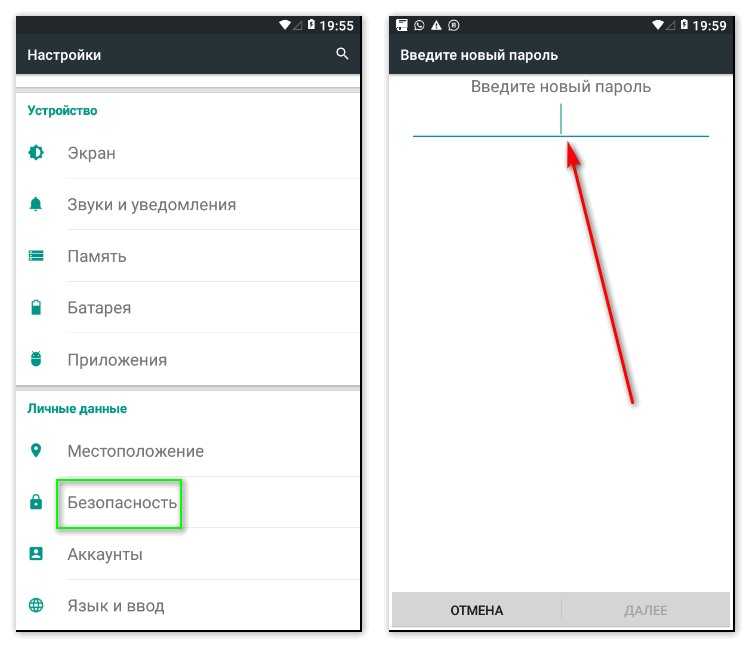 Если ваш пароль был скомпрометирован, появился в результате утечки данных или вы его забыли, вам следует изменить его как можно скорее.
Если ваш пароль был скомпрометирован, появился в результате утечки данных или вы его забыли, вам следует изменить его как можно скорее.
Изменение пароля Apple ID — это быстрый и простой процесс, который можно выполнить на любом устройстве, связанном с вашей учетной записью. Это включает в себя ваш iPhone, iPad, iPod, Mac и ПК. Чтобы изменить пароль, вам потребуется доступ к текущему паролю и новому паролю, который вы хотели бы использовать.
Вот как изменить свой пароль, если вы считаете, что он мог быть скомпрометирован, или вы хотите оставаться в безопасности. Следуйте этим простым шагам ниже, чтобы начать.
Почему важно регулярно менять пароль Apple ID
Ваш Apple ID — это ваш ключ ко всем продуктам и услугам Apple, поэтому важно обеспечить его безопасность. Один из лучших способов сделать это — регулярно менять пароль. Это помогает предотвратить доступ хакеров к вашей учетной записи и позволяет отслеживать, кто имеет доступ к информации вашей учетной записи.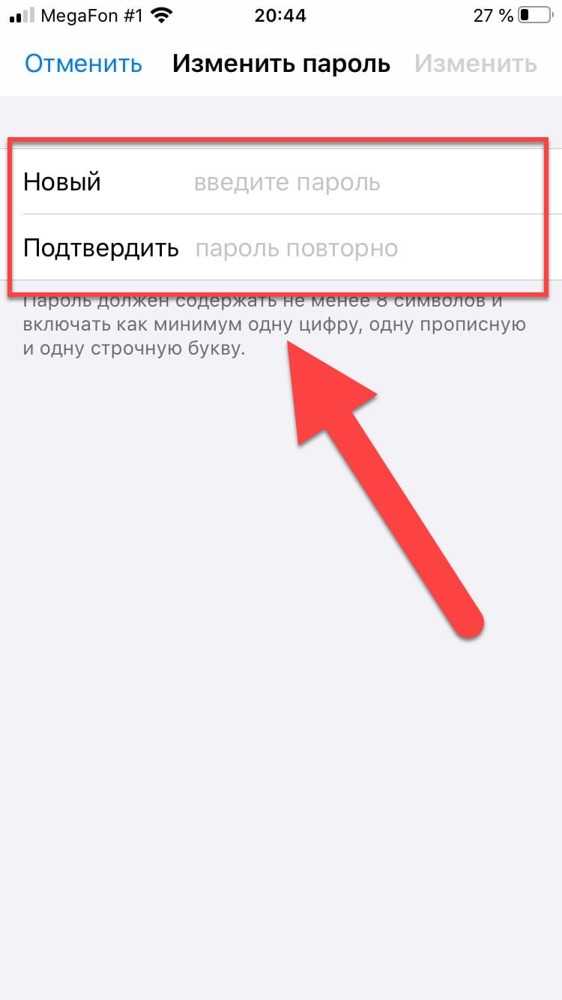
Кроме того, регулярная смена пароля может помочь вам избежать фишинга и других онлайн-угроз. Хотя постоянное изменение пароля может показаться хлопотным, важно помнить, что ваш Apple ID — это одна из самых важных частей информации, которую вы храните в Интернете.
Потратив несколько минут на регулярную смену пароля, вы поможете защитить себя и свою учетную запись. Вот три веские причины регулярно менять пароль Apple ID:
- Для обеспечения безопасности вашей учетной записи . Надежный пароль необходим для обеспечения безопасности вашего Apple ID. Регулярно меняя пароль, вы снижаете риск того, что кто-то получит доступ к вашей учетной записи.
- Во избежание фишинга . Фишинговые мошенничества становятся все более распространенными, часто нацеленными на пользователей Apple ID. Часто меняя свой пароль, вы можете защитить себя от таких видов мошенничества.
- Чтобы ваша учетная запись оставалась активной .
 Apple требует, чтобы вы время от времени меняли пароль, чтобы ваша учетная запись оставалась активной. Если вы не измените свой пароль, вы можете обнаружить, что ваша учетная запись отключена.
Apple требует, чтобы вы время от времени меняли пароль, чтобы ваша учетная запись оставалась активной. Если вы не измените свой пароль, вы можете обнаружить, что ваша учетная запись отключена.
Итак, у вас есть три веские причины регулярно менять свой пароль Apple ID. Следуя этим простым советам, вы сможете защитить свою учетную запись.
Как изменить пароль Apple ID
Изменить его довольно просто, если у вас уже есть Apple ID и вы знаете свой пароль. Вот как это сделать:
Изменение пароля Apple ID на iOS
Если вы используете устройство iOS, например iPhone или iPad, вы можете изменить свой пароль Apple ID в приложении «Настройки». Для этого выполните следующие действия:
- Откройте приложение Настройки на своем устройстве и коснитесь баннера Apple ID вверху.
- Нажмите на вкладку Пароль и безопасность .
- Нажмите на Изменить пароль 9Кнопка 0014, которую можно найти в самом верху страницы.

- При появлении запроса используйте Face ID или сканер отпечатков пальцев или введите код доступа на устройстве Apple, чтобы продолжить. Это мера безопасности, предотвращающая несанкционированное изменение вашего пароля Apple ID.
- Дважды введите новый пароль для подтверждения. Вам также может быть предложено ввести текущий пароль для подтверждения владельца учетной записи на некоторых устройствах.
- Нажмите на Изменить кнопку, чтобы сохранить изменения.
Вот и все! Помните, что вам нужно будет вводить новый пароль каждый раз, когда вы входите в службы Apple, такие как App Store, iTunes, iCloud, iMessage и т. д. Поэтому обязательно выберите пароль, который вы запомните!
Изменение пароля Apple ID на рабочем столе
Если вы беспокоитесь о безопасности своего Apple ID, вы можете изменить свой пароль в любое время, даже если рядом нет устройства Apple.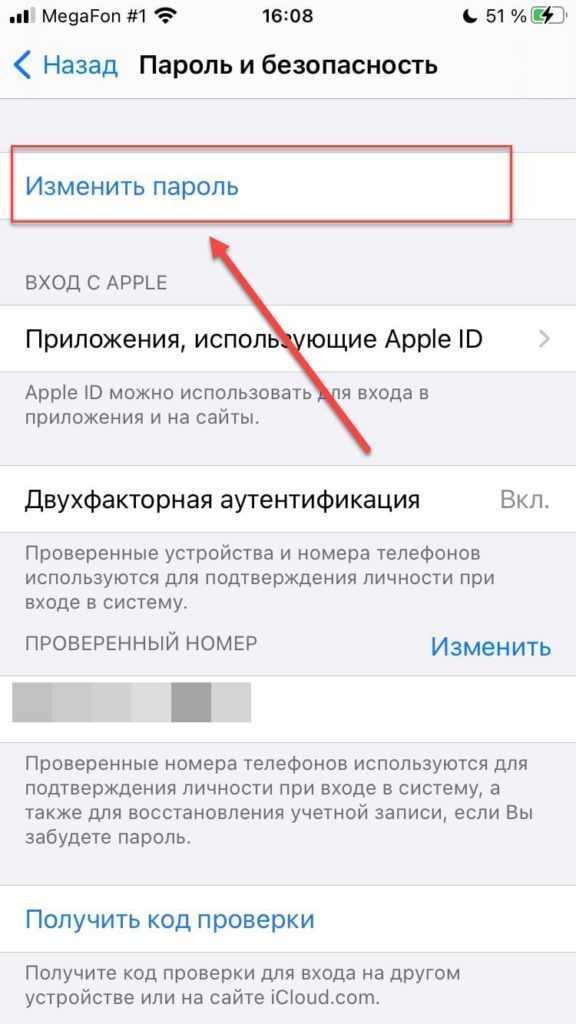 Вот как это сделать на настольном компьютере:
Вот как это сделать на настольном компьютере:
- Откройте нужный веб-браузер и перейдите на веб-сайт appleid.apple.com . Нажмите на кнопку Sign In и войдите в систему, используя свой Apple ID.
- Вы должны быть перенаправлены на страницу «Управление моим Apple ID». Перейдите на вкладку Вход и безопасность , а затем нажмите Пароль . Вы увидите, когда в последний раз обновляли свой пароль. Если прошло больше нескольких месяцев, обязательно измените его сейчас!
- Введите текущий пароль, а затем новый пароль, который вы хотите связать со своим Apple ID. Убедитесь, что ваш пароль соответствует всем требованиям, а затем введите его еще раз для подтверждения.
- При желании установите флажок Выйти из устройств Apple и веб-сайтов , чтобы выйти из активных сеансов, используя старые учетные данные. Затем нажмите кнопку Изменить пароль , чтобы завершить изменение.

Помните, что теперь вам нужно будет вводить новый пароль каждый раз, когда вы входите в свой Apple ID. Поэтому выберите то, что вы сможете легко запомнить, но убедитесь, что оно также прочное и надежное.
Что делать, если вы не можете вспомнить свой пароль Apple ID
Если вы не можете вспомнить свой пароль Apple ID, не беспокойтесь. Есть несколько вещей, которые вы можете сделать, чтобы сбросить его и вернуть в свою учетную запись.
Сначала просмотрите все сохраненные пароли . Возможно, используемое вами устройство сохранило ваш пароль Apple ID, когда вы в последний раз вводили его. Если вы найдете свой пароль в сохраненных паролях, вы можете использовать его для входа в свою учетную запись Apple ID. Пользователи могут захотеть проверить свой менеджер паролей (LastPass, 1Password и т. д.), чтобы узнать, хранится ли там их пароль Apple ID.
Если вы не нашли свой пароль Apple ID в сохраненных паролях, не беспокойтесь.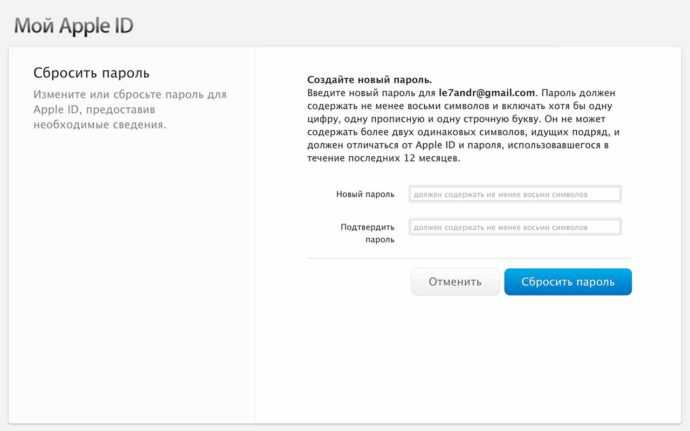 Есть еще несколько вариантов, которые вы можете попробовать.
Есть еще несколько вариантов, которые вы можете попробовать.
Далее, используйте инструмент Apple для сброса пароля , чтобы сбросить пароль Apple ID. Вам нужно будет ввести свой Apple ID и ответить на несколько контрольных вопросов. Вы можете попробовать использовать двухэтапный процесс проверки Apple, если вы не можете вспомнить свои ответы. Это отправит код на ваше доверенное устройство, которое вы можете использовать для сброса пароля.
Вы можете обратиться за помощью в службу поддержки Apple, если проблема не устранена. Они смогут провести вас через процесс и помочь вам вернуться в свою учетную запись.
Советы по созданию надежного и безопасного пароля Apple ID
Одна из самых важных вещей, которую вы можете сделать для защиты своего Apple ID, — создать надежный и безопасный пароль. Вот несколько советов, которые помогут вам создать надежный и легко запоминающийся пароль:
- Используйте комбинацию букв верхнего и нижнего регистра, цифр и специальных символов.

- Убедитесь, что ваш пароль содержит не менее 8 символов.
- Не используйте легко угадываемые слова, такие как «пароль» или ваше имя.
- Не используйте последовательности цифр или букв (например, 123456 или abcdef).
- Регулярно меняйте свой пароль, особенно если вы подозреваете, что он мог быть скомпрометирован.
Следование этим простым советам поможет сделать ваш пароль Apple ID надежным и безопасным.
Заключение
Изменение пароля Apple ID — это простой процесс, который можно выполнить на вашем устройстве или настольном компьютере. Если вы беспокоитесь о безопасности своего Apple ID, рекомендуется регулярно менять пароль. А следуя советам из этой статьи, вы сможете обеспечить надежность и безопасность своего пароля Apple ID!
Мы надеемся, что эта статья помогла вам изменить пароль Apple ID. Если у вас есть какие-либо вопросы или комментарии, пожалуйста, не стесняйтесь оставлять их ниже!
Спасибо за внимание 🙂
Если у вас есть лишняя минутка, поделитесь этой статьей в своих соцсетях, она может быть полезна и другим.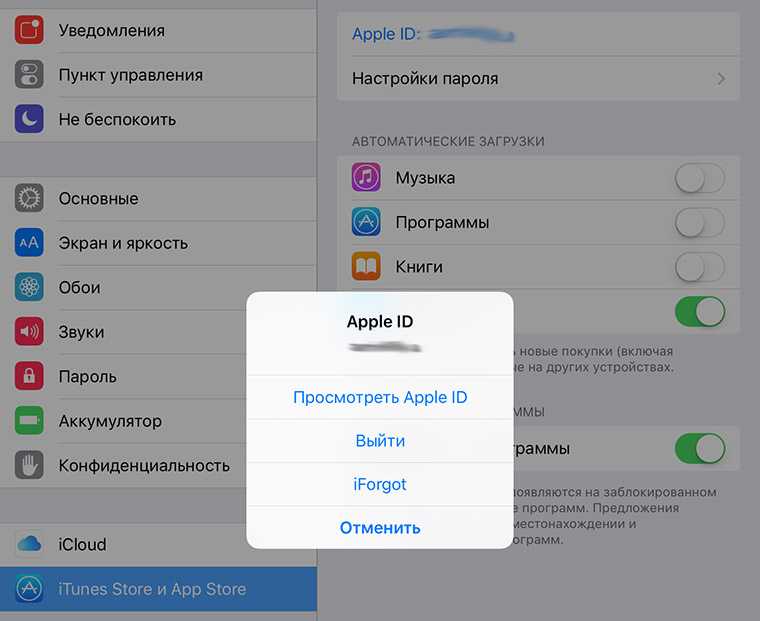
Еще кое-что
Ищете дополнительные советы? Ознакомьтесь с другими нашими руководствами в блоге Softwarekeep и в нашем Справочном центре! Вы найдете множество информации о том, как устранять различные проблемы и находить решения своих технических проблем.
Подпишитесь на нашу рассылку и получите доступ к нашим сообщениям в блоге, акциям и кодам скидок раньше. Кроме того, вы будете первыми, кто узнает о наших последних руководствах, предложениях и других интересных обновлениях!
Рекомендуемые статьи
» Как исправить сообщение «Последняя строка больше недоступна» на iPhone
» Как просмотреть время автономной работы AirPods в Windows 10/11
» Как исправить сообщение «iPhone отключен. Подключиться к iTunes»
Не стесняйтесь обращаться с вопросами или просьбами, которые вы хотели бы, чтобы мы рассмотрели.
Как изменить пароль Apple ID тремя различными способами
- Tech/
- How to/
- Apple
/
Если ваш пароль был скомпрометирован или вы проводите генеральную уборку безопасности, выполните следующие действия.
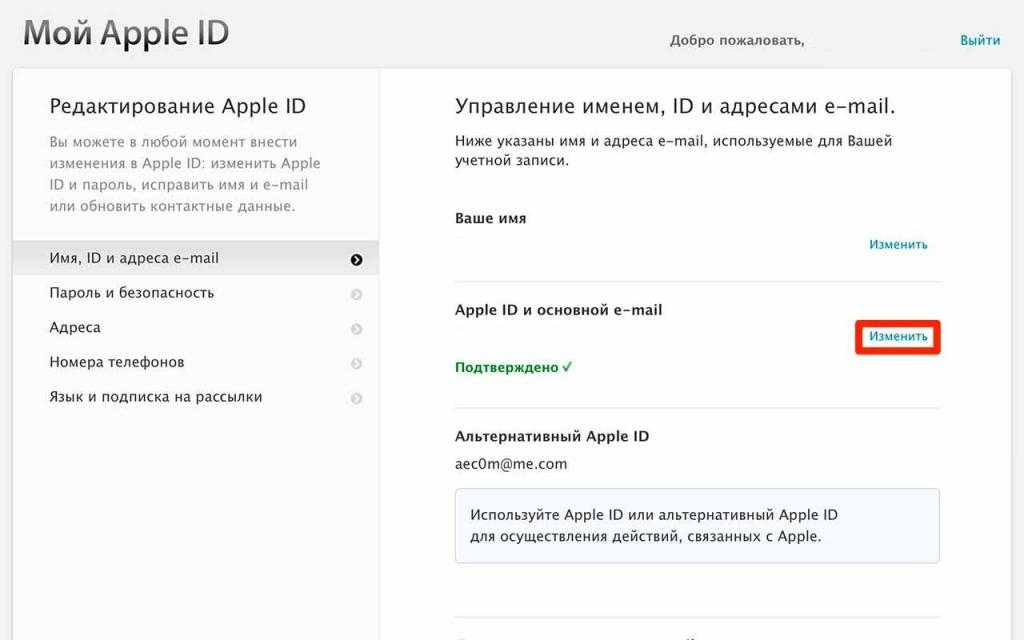
Дженнифер Паттисон Туохи / @jp2e
|
Поделитесь этой историей
Как изменить пароль Apple ID тремя разными способами. Изображение: Apple
Ваш Apple ID — это ключ к использованию интегрированных сервисов экосистемы Apple, включая App Store, iCloud, iMessage, FaceTime и Apple Music. Он также понадобится вам для настройки любого нового устройства Apple. Как и в случае с любым паролем, если вы считаете, что он мог быть скомпрометирован, вам следует немедленно изменить его. Также рекомендуется менять его каждые несколько месяцев, чтобы обеспечить дополнительную безопасность.
При выборе нового пароля вам необходимо придумать пароль длиной не менее восьми символов, в котором используется как минимум одна цифра, одна прописная буква и одна строчная буква. Вы также не можете повторно использовать пароль прошлого года.
Вот шаги, которые вам нужно предпринять, чтобы изменить свой пароль Apple ID. Имейте в виду, что они будут работать, только если вы знаете свой текущий пароль. Если вы полностью его забыли, вам нужно будет пройти процесс сброса пароля Apple, который вы можете инициировать с любого из ваших устройств Apple.
На устройстве iOS
- На iPad, iPhone или Apple Watch перейдите в «Настройки», коснитесь своего имени вверху и выберите «Пароль и безопасность» .
- Выберите Изменить пароль .
- Вам будет предложено ввести код доступа к устройству, а затем ввести новый пароль и подтвердить его.
- Нажмите Изменить .
- Вернувшись на главный экран настроек, войдите в систему, используя новый пароль, чтобы получить доступ к функциям и службам Apple.
Используйте окно Системных настроек Apple, чтобы изменить свой пароль на вашем Mac. Изображение: Дженнифер Паттисон Туохи
На вашем Mac
- Щелкните меню Apple в верхнем левом углу, выберите Системные настройки , а затем щелкните плитку Apple ID .

- Нажмите Пароль и безопасность .
- Нажмите Изменить пароль .
- Введите пароль, который вы используете для разблокировки компьютера Mac.
- Введите новый пароль и подтвердите его.
- Нажмите Изменить .
Вы также можете изменить свой пароль на веб-сайте Apple. Изображение: Дженнифер Паттисон Туохи
В Интернете
- Перейдите на сайт appleid.apple.com.
- Нажмите Войти в верхней строке меню и войдите в свою учетную запись Apple ID.
- Выберите Вход и безопасность в боковом меню.
- Выберите Пароль .
- Введите текущий пароль, затем введите новый пароль и подтвердите его.
- Вы также можете выйти из всех устройств Apple и веб-сайтов здесь, установив флажок.
- Нажмите Изменить пароль .
Самые популярные
Сотрудники Tesla, как сообщается, передавали личные видео от личных видео от владельцев
.

 Если нет, то узнайте по ссылке, как включить эту функцию и обезопасить учётную запись от взлома.
Если нет, то узнайте по ссылке, как включить эту функцию и обезопасить учётную запись от взлома.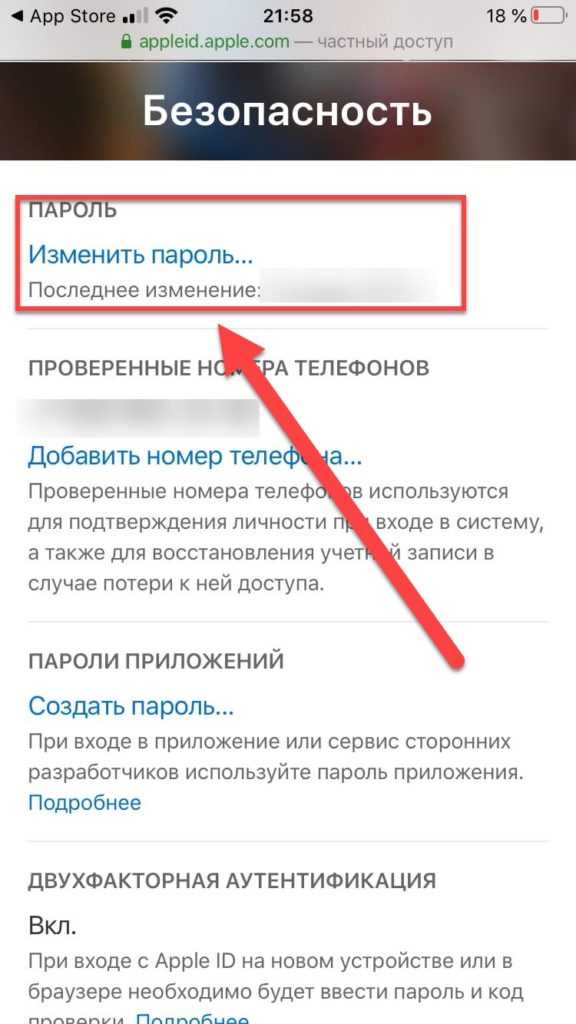 Этот способ должен помочь, если пользователь не помнит свою почту, которую указывал при регистрации. Следует нажать на «Забыли пароль» и выбрать пункт сбрасывания данных с помощью вопросов. При совпадении ответов, которые были указаны при регистрации, должно получиться сгенерировать новый код для входа.
Этот способ должен помочь, если пользователь не помнит свою почту, которую указывал при регистрации. Следует нажать на «Забыли пароль» и выбрать пункт сбрасывания данных с помощью вопросов. При совпадении ответов, которые были указаны при регистрации, должно получиться сгенерировать новый код для входа.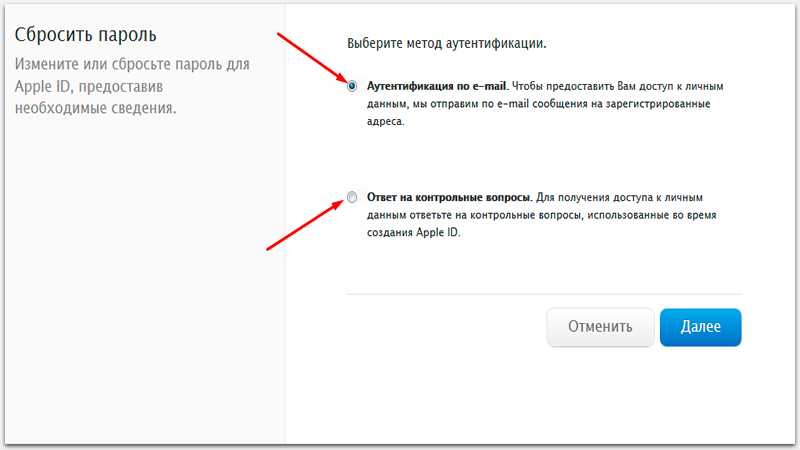
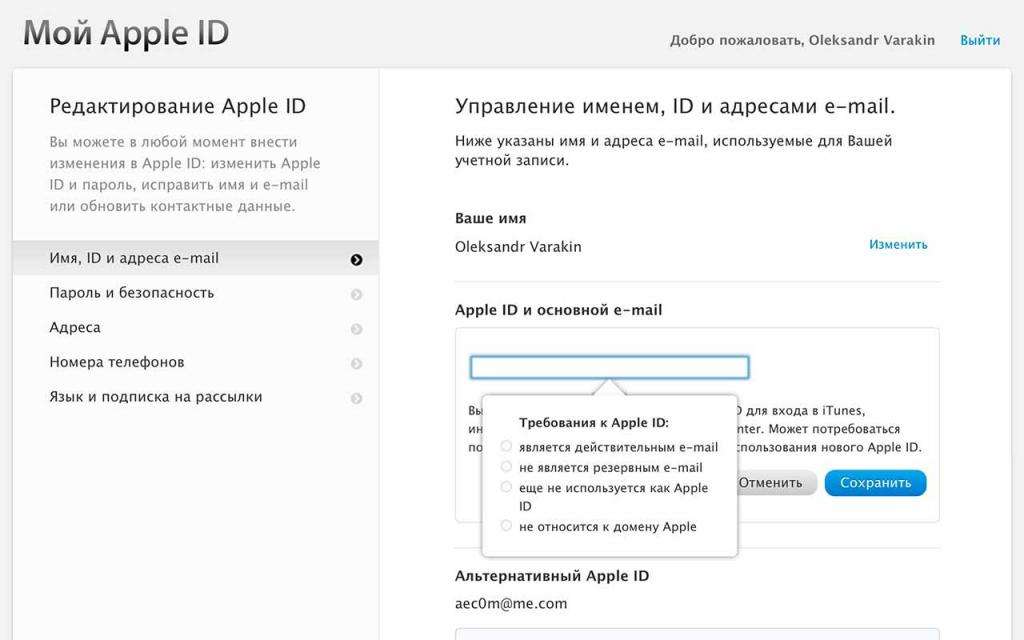 Apple требует, чтобы вы время от времени меняли пароль, чтобы ваша учетная запись оставалась активной. Если вы не измените свой пароль, вы можете обнаружить, что ваша учетная запись отключена.
Apple требует, чтобы вы время от времени меняли пароль, чтобы ваша учетная запись оставалась активной. Если вы не измените свой пароль, вы можете обнаружить, что ваша учетная запись отключена.